1、第一步,打开Photoshop CS3软件,输入“Ctrl+N”命令,新建一个800*600,像素为300,背景色为黑色的画布,具体设置如下图所示。

2、第二步,在Photoshop CS3软件右下方,选择“新建图层”按钮,新建一个“图层1”图层,并将“图层1”填充为白色,如下图所示。
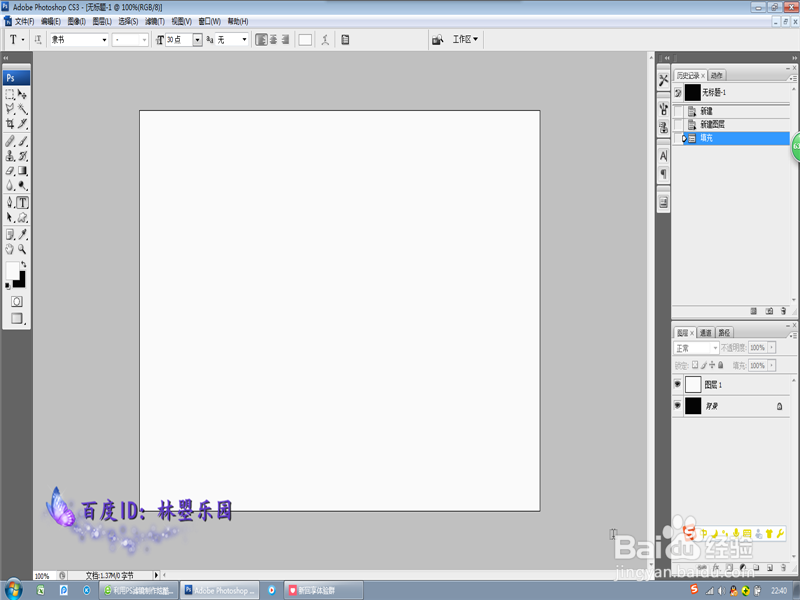
3、第三步,为了达到线条效果,我们可在“图层1”中,选择【滤镜】-【纤维】,并在弹出的对话框中使用默认数值设置即可,单击确定按钮,如下图所示。

4、第四步,为了使效果更加逼真,我们可在“图层1”中,选择【滤镜】-【模糊】-【动态模糊】,具体操作如下图所示。

5、第五步,由于默认数值所显示的线条比较粗糙,不美观。因此,我们可通过反复实验,设置合适的数值。我们可在【动态模糊】对话框中,将角度设置为-90度,距离设置为999像素,具体设置数值、效果如下图所示。

6、第六步,在“图层1”中,双击该图层即可弹出“图层样式”,我们可在“图层样式”对话框中选择“渐变叠加”,并将“混合模式”设置为”叠加“,渐变便可根据自己的喜好选择一款,具体设置如下图所示。
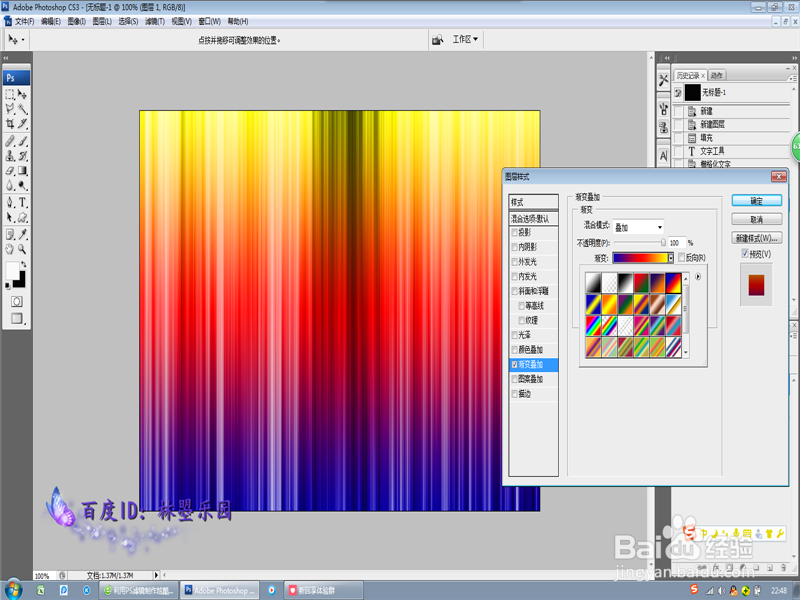
7、第七步,我们可将”图层1“拉到”新建图层“按钮,复制一个”图层1 幅本“。然后在”图层1幅本“上选择【滤镜】-【其它】-【高反差保留】,并在弹出的对话框,将数值设置为20像素,如下图所示。

8、第八步,在”图层1幅本“中,将其模式设置为”叠加“,然后,将”图层1“和”图层1幅本“选中、合并图层,具体操作如下图所示。

9、第九步,在合并后的”图层1幅本“中,输入”Ctrl+T“调整当前画布,将其缩小、并旋转90度,并按”Enter“键确定保存即可,具体操作如图所示。

